Ringikujuline ladina tähte "c" tähistav autoriõiguse märk annab teada, et õigused sisule, millega see on tähistatud, kuuluvad konkreetsele isikule. Autoriõiguse märgi Wordi lisamiseks on mitu võimalust.
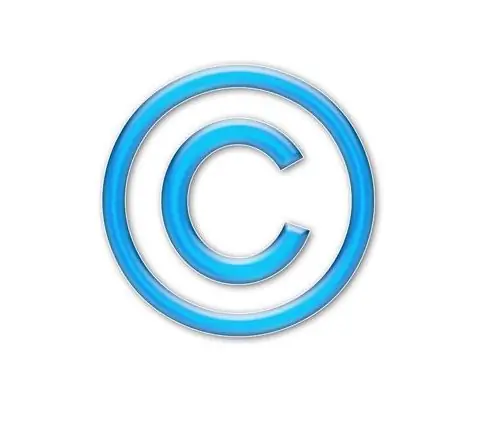
Juhised
Samm 1
Microsoft Wordi programm võimaldab lisada peaaegu kõiki printimisel kasutatavaid sümboleid ja märke. Autoriõiguse ikooni lisamiseks Word 2007-sse minge vahekaardile "Lisa" ja klõpsake nuppu "Sümbol". See avab väikese tabeli kõige sagedamini kasutatavatest sümbolitest. Kui autoriõiguse märki nende hulgas pole, klõpsake nuppu "Muud sümbolid". Avaneb dialoogiboks koos kõigi võimalike sümbolitega. Leidke nende seast vajalik, klõpsake seda üks kord ja seejärel nuppu "Lisa". Autoriõiguse ikoon kuvatakse seal, kus kursor oli.
2. samm
Autoriõiguse ikooni saate lisada ka klaviatuurilt sisestatud spetsiaalse koodi abil. Sellisel viisil sümboli sisestamiseks viige kursor kohta, kus autoriõiguste ikoon peaks olema, seejärel vajutage klahvi Alt ja vabastage see numbriklaviatuuril kood 0169. Nüüd vabastage klahv Alt. Autoriõiguse märk ilmub õigesse kohta. Kui sisestate teksti sülearvuti klaviatuurilt, mille numbriklahvistik on ühendatud peamisega, hoidke selle klahvikombinatsiooni kasutamise ja koodi sisestamise ajal nuppu Fn all.
3. samm
Samuti saate autoriõiguse ikooni lisada, määrates spetsiaalse kiirklahvi spetsiaalse märgi sisestamiseks. Selleks avage dialoogiboks "Muud sümbolid" (kasutades esimeses etapis kirjeldatud meetodit), leidke autoriõiguste sümbol, valige see ja klõpsake dialoogiboksi allosas asuvat nuppu "Klaviatuuri otsetee". Avanenud aknas asetage kursor väljale "Uued kiirklahvid" ja vajutage samaaegselt kahte või kolme klahvi (näiteks Ctrl + D või Alt + Shift + A), mille kombinatsioon vastutab valitud sümbol. Salvestage muudatused. Nüüd saab autoriõiguse ikooni sisestada teile mugava kiirklahvi abil.






